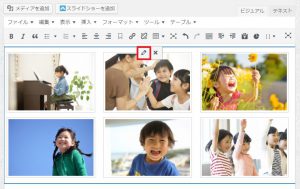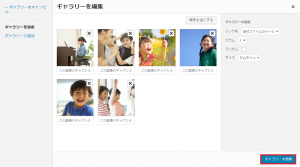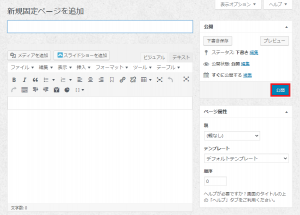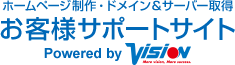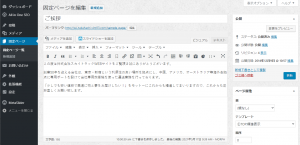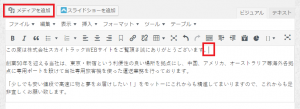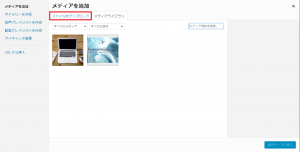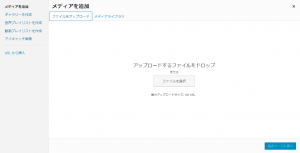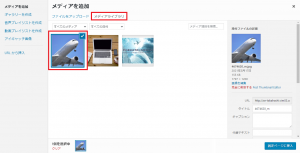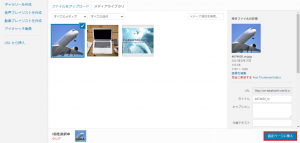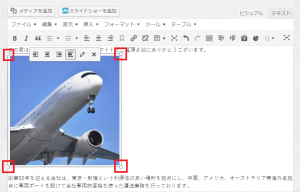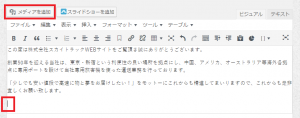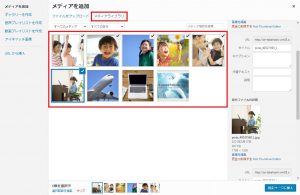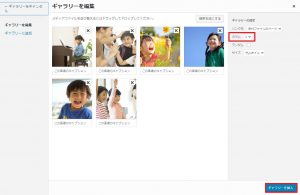画像の種類や大きさは?
画像ファイルの種類はjpg/jpeg/png/gifが追加可能です。
画像ファイルの 1 枚の最大容量は2MBまでです。
大きな画像はあらかじめ小さく編集してからアップロードをお願いします。
写真の表示方法
表示させる画像は1枚か複数かによって操作方法が異なります。
1枚の表示
複数の表示
作品や施工事例、建物の様子など雰囲気や多くの物を記載する際に使用します。
1枚を表示させる
複数の表示をさせる
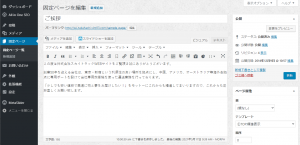 |
画像を追加したいページを表示します。 |
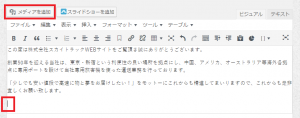 |
文章の中の挿入したい場所で押して、「メディアを追加」ボタンを押します。 |
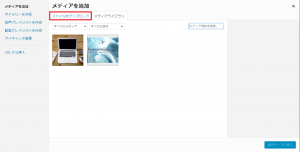 |
「ファイルをアップロード」を押します。
|
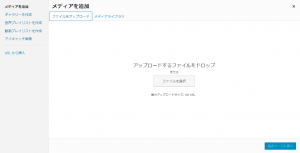 |
操作方法が2つあります。
方法1
点線で囲まれたエリア内に画像ファイルをドラッグ&ドロップ※します。
(複数の画像を選択してドラッグ&ドロップ※をすることも可能です。)
方法2
「ファイルを選択」ボタンで画像ファイルを選択してアップロードすることもできます。
ドラッグ&ドロップ※しても正常にアップロードされない場合は、「ファイルを選択」ボタンを押して、ファイル選択画面から選んで指定してください。
※ ドラッグ&ドロップとは?
マウスの左側を押したままマウスを移動(ドラッグ)させ、目的の場所でマウスの左側のボタンを離して落とす(ドロップ)ことです。
|
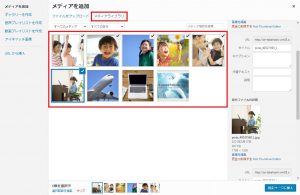 |
ファイルをアップロードすると「メディアライブラリ」に画面が切り替わり、画像が追加されます。
|
 |
「ギャラリーを作成」を押します。
追加したい画像が選択されていることを確認して、右下の「ギャラリーを作成」を押します。
|
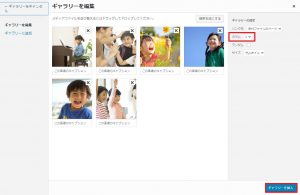 |
右側の「カラム数」を設定します。
カラム数とは横に画像が並ぶ数になります。
設定したら、右下の「ギャラリーを挿入」を押します。
|
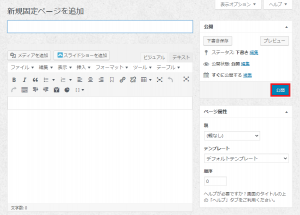 |
「更新」ボタンを押します。
|
写真の順番を並び替える ※複数表示させる方法で作業した場合のみ有効です。
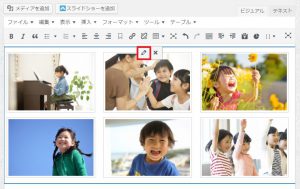 |
写真を押するとアイコンが表示されますので鉛筆マークを押します。
|
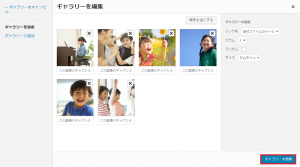 |
並び替えたい画像をドラッグ(マウスの左側を押したままマウスを移動)し移動させます。
移動後に右下の「ギャラリーを更新」を押します。
|
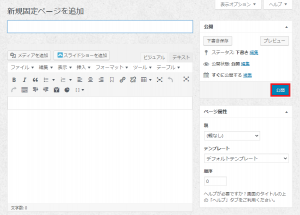 |
「更新」ボタンを押します。
|